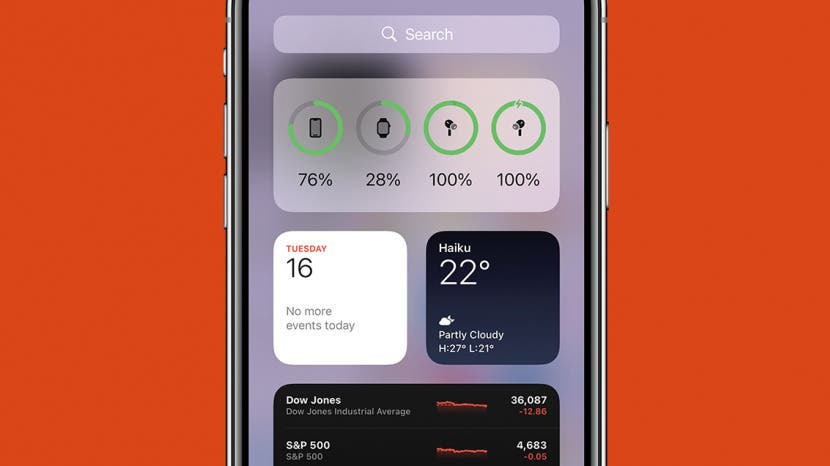
Da AirPods ikke er tilsluttet som kablede hovedtelefoner, er det muligt at ende med, at kun én AirPod fungerer. Denne artikel dækker den hurtigste måde at fejlfinde en enkelt AirPod, der ikke fungerer eller oplader. Jeg vil også forklare, hvordan du retter AirPod-lydstyrken, så begge par lyder lige højt. Til sidst vil jeg fortælle dig, om og hvordan du kun kan købe én AirPod.
Hop til:
- Venstre eller højre Airpod virker ikke: Fejlfindingstrin
- Sådan repareres AirPods Quiet in One Ear
- Hvorfor dør én AirPod hurtigere
- Sælger Apple separate AirPods
Venstre eller højre Airpod virker ikke: Fejlfindingstrin
Spiller dine AirPods kun i det ene øre? Det sker. Hvis du oplever, at din venstre eller højre AirPod Pro ikke fungerer, skal du følge disse trin for at løse det. Disse fungerer for enhver model af AirPods.
1. Oplad AirPods-opladningsetuiet helt
Den allerførste ting at gøre er at sørge for, at opladningsetuiet til dine AirPods er fuldt opladet. For at kontrollere, at AirPods-coveret er fuldt opladet, skal du fjerne AirPods og sætte etuiet i eller placere det på en trådløs oplader. Hvis lyset på et tomt AirPods-cover er grønt, er det fuldt opladet.
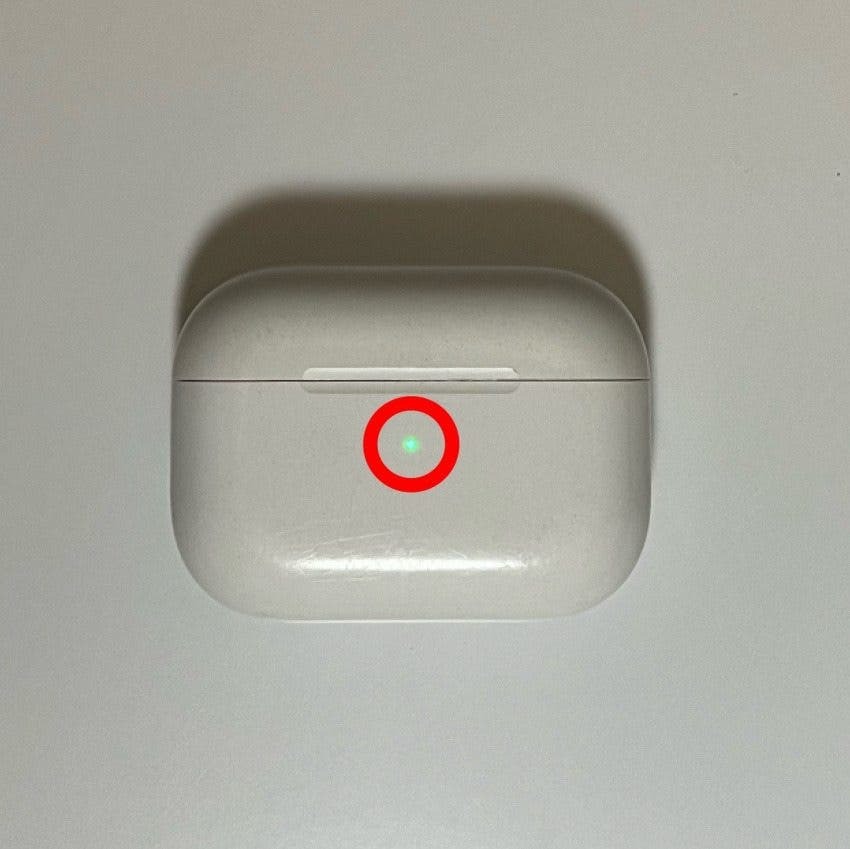
2. Oplad AirPods i etuiet i 30 sekunder
Sæt begge AirPods tilbage i etuiet for at lade dem oplade dem i mindst 30 sekunder. Selvom kun én AirPod oplever problemer, så gør dette med begge for at sikre, at alt fungerer, som det skal.

3. Tjek, at begge AirPods oplades
Åbn AirPod-coveret i nærheden af din iPhone. Der vises en pop op, der viser dig batteriniveauerne for kabinettet og hver AirPod. Den mest almindelige årsag til, at en AirPod ikke fungerer, er, at den løb tør for batteri. Hvis batteriniveauet på den "defekte" AirPod var lavt, så prøv at lytte til den igen, når den er opladet.
Hvis batteriniveauet i pop op-vinduet kun viser begge AirPods, skal du fjerne den ene og holde etuiet åbent. Åben I dag Se og tjek Batterier-widgetten at tjekke dem én efter én, og sørg for, at begge AirPods er i stand til at oplade uden problemer. At tjekke, om AirPods oplader, kan også udelukke andre problemer.
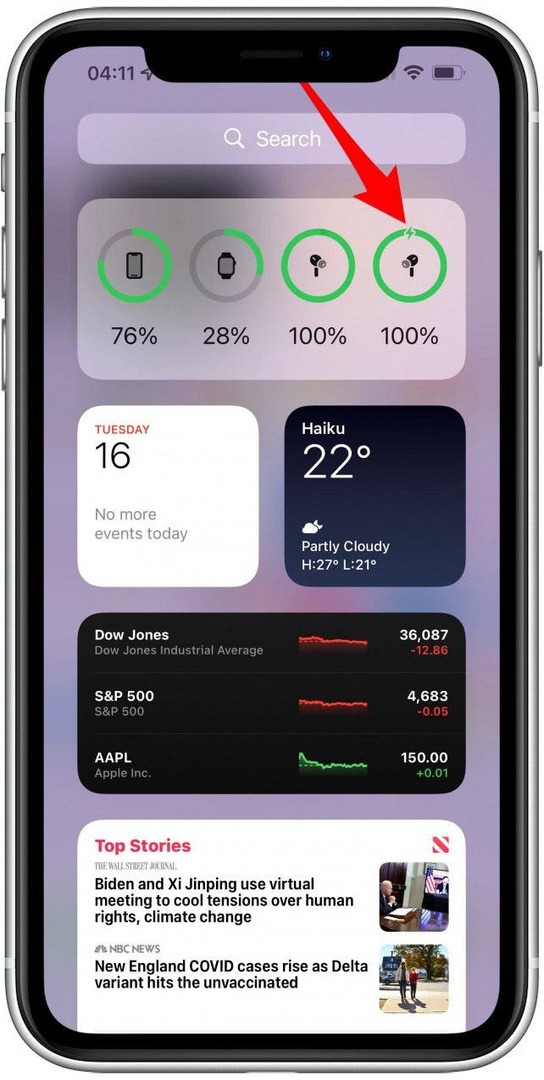
Hvis begge AirPods viser lysikonet, kan du gå videre til næste trin. Hvis den ene eller begge ikke oplader, skal du springe til trin 5.
4. Afspil lyd for at teste AirPods
Hvis begge AirPods var tilstrækkeligt opladet, og de ikke har problemer med at oplade i etuiet, skal du tage dem på og prøve at spille musik på dem. Hvis en AirPod stadig ikke fungerer, kan du prøve at nulstille den næste gang.
5. Nulstil dine AirPods
Dernæst er det tid til at prøve at nulstille dine AirPods ved at vælge Glem denne enhed fra Bluetooth-indstillingerne på din iPhone, iPad eller iPod touch. For trin-for-trin instruktioner vedr hvordan du nulstiller AirPods af enhver model, læs dette. Du bliver nødt til at tilslutte AirPods igen for at kontrollere, om problemet er blevet løst.
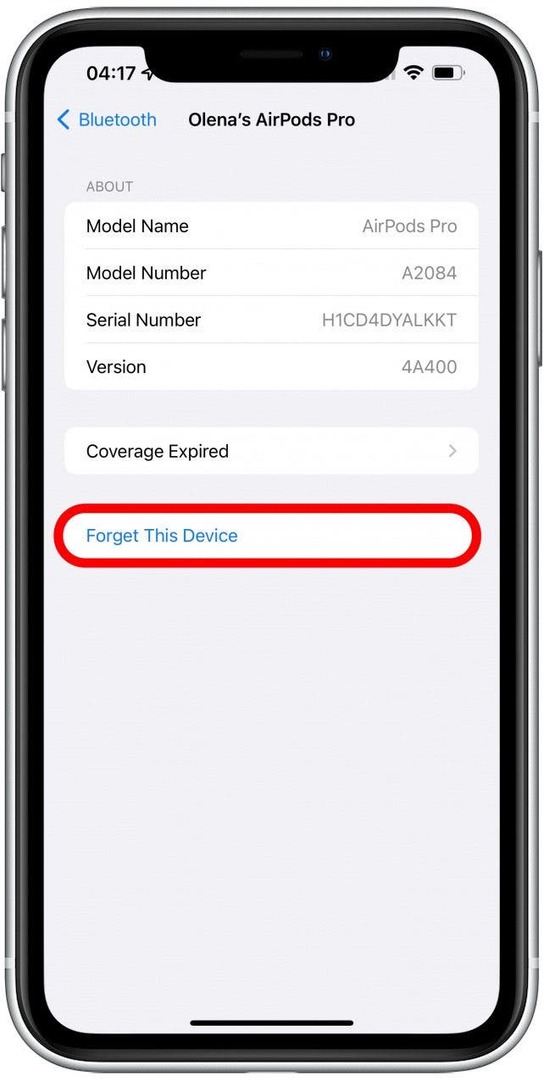
6. Rengør dine AirPods
Det kan lyde forsimplet, men en ophobning af snavs kan slå lyden fra eller endda få en AirPod til at slå lyden fra. Vær rigtig forsigtig, når du rengør dine AirPods, og tjek disse rengøringstip. Sørg for at holde dine AirPods tørre, da vand kan beskadige dem. Hvis din Airpods bliver våde, gør dette.
7. Slå Bluetooth fra og til igen på din iPhone
Nogle gange er AirPods ikke skylden, og en Bluetooth-fejl forårsager problemer. Åbn kontrolcenteret ved at stryge ned fra øverste højre hjørne af din skærm. Tryk på Bluetooth-knappen for at slukke den, vent et par sekunder, og tryk på den igen for at tænde den igen.
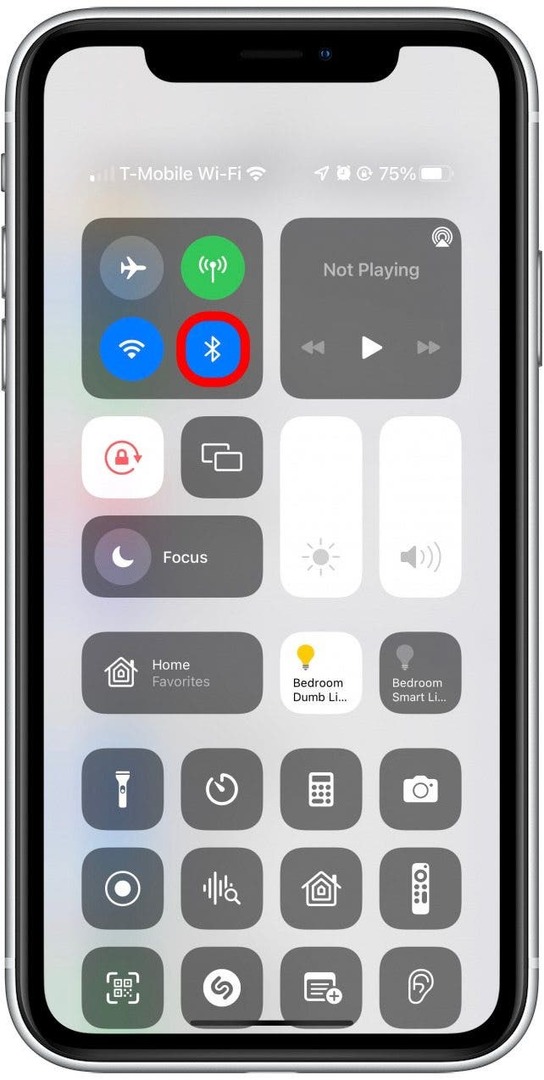
8. Nulstil standardindstillingerne på din enhed
Hvis en AirPod stadig ikke virker, kan det være et problem med indstillingerne på din enhed. Du kan teste dette ved at prøve dine AirPods på en anden enhed. Eller du kan prøve et andet par AirPods eller øretelefoner på den pågældende enhed for at se, om problemet er på enheden.
Hvis du finder ud af, at din enhed forårsager problemet, skal du først opdatere den til den nyeste softwareversion. Opdateringer indeholder ofte almindelige fejlrettelser, så det er altid værd at gøre. Hvis dette ikke virker, så prøv at nulstille næste gang:
- Åben Indstillinger.

- Tryk på Generel.
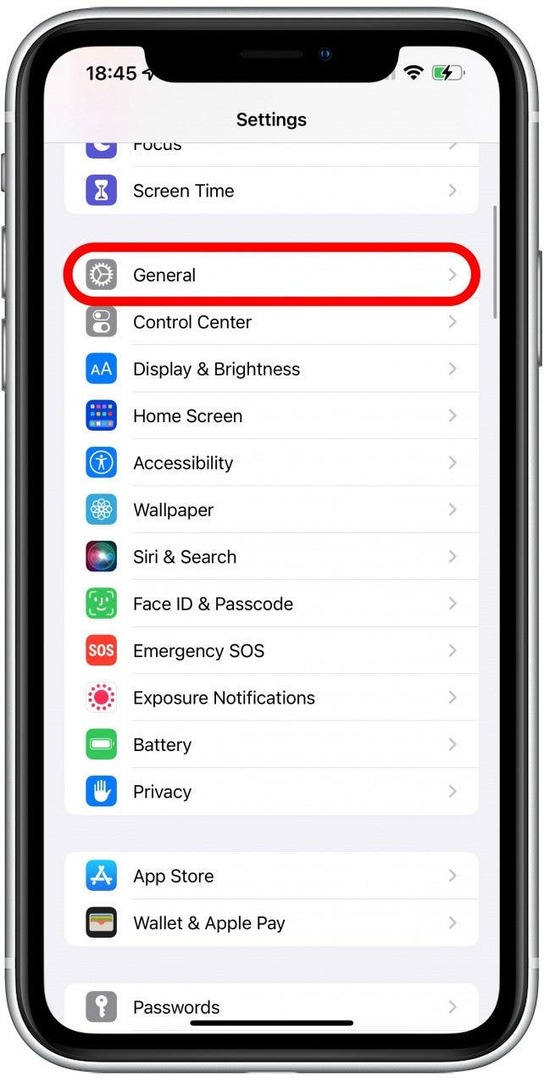
- Rul ned til Overfør eller nulstil iPhone.
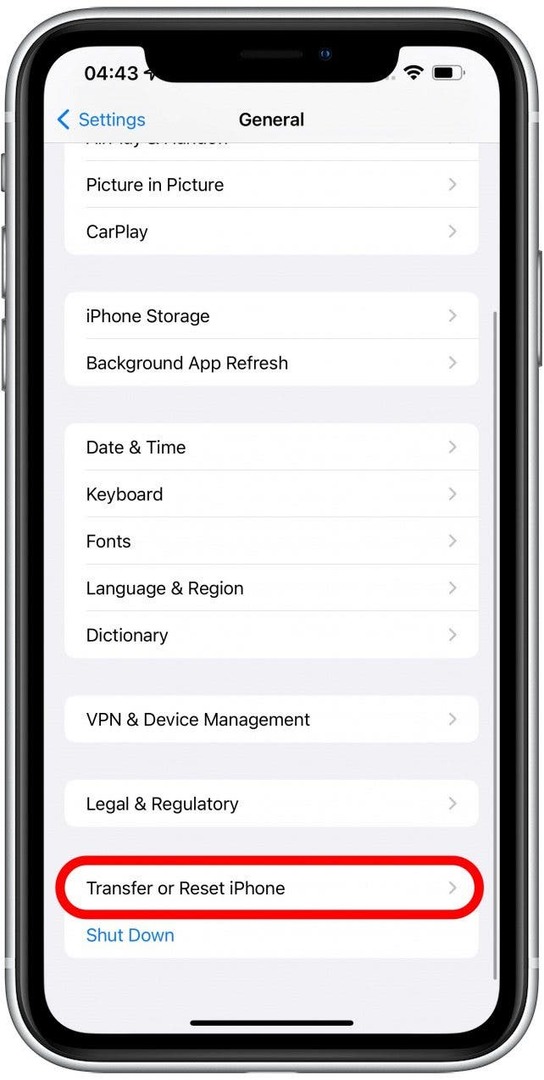
- Tryk på Nulstil alle indstillinger.
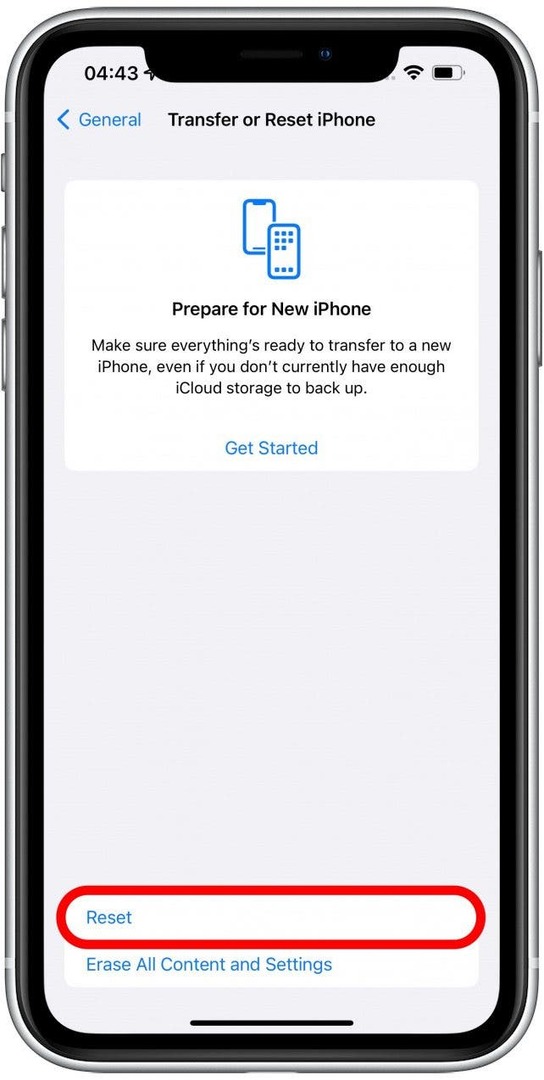
Dette vil kun nulstille din enhed til standardindstillingerne; det vil ikke slette nogen data. Men hvis du har foretaget andre ændringer i dine indstillinger, vil dette fortryde dem og kan være tidskrævende at gendanne.
9. Kontakt Apple Support
Hvis du har fulgt disse trin uden held, kan det være tid til at kontakte de professionelle. Kontakt Apple Support direkte og se, om de har nogle tips. Hvis dine AirPods er under garanti, kan de muligvis reparere dem gratis eller mod et reduceret gebyr.
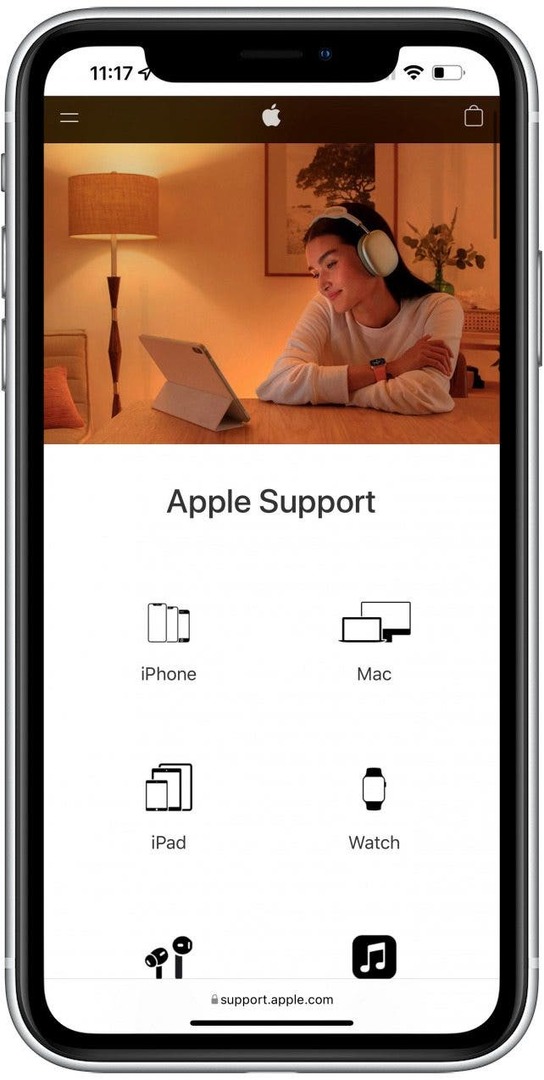
Sådan repareres AirPods Quiet in One Ear
Hvis du bemærker, at dine Apple AirPods er virkelig støjsvage, eller hvis den ene virker mere støjsvag end den anden, kan der være en hurtig måde at løse dette på. Problemet kan være dine stereobalanceindstillinger.
Sådan ændrer du AirPod-indstillinger:
- Åben Indstillinger.

- Tryk på Tilgængelighed.
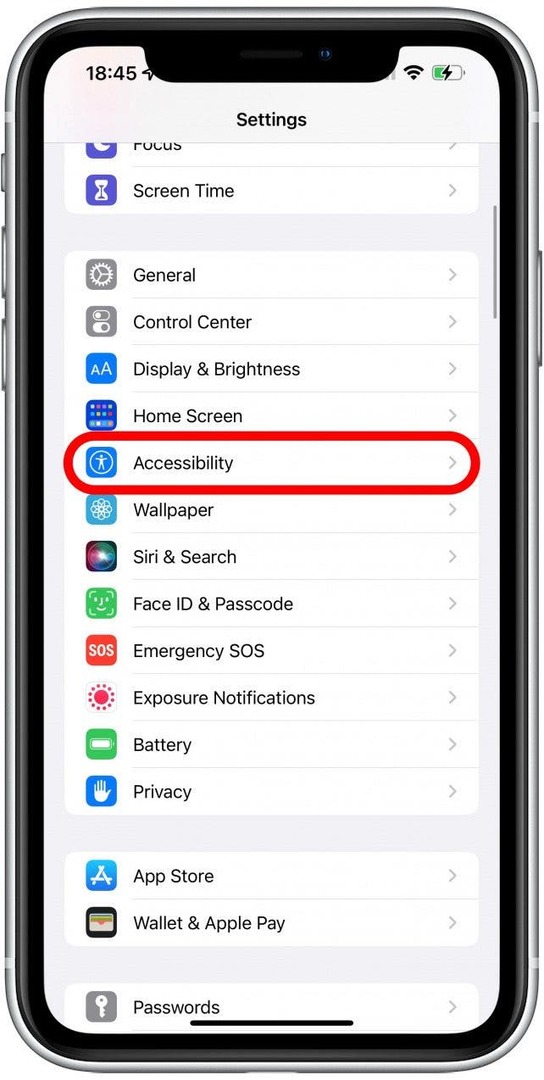
- Vælg Audio/Visuel.
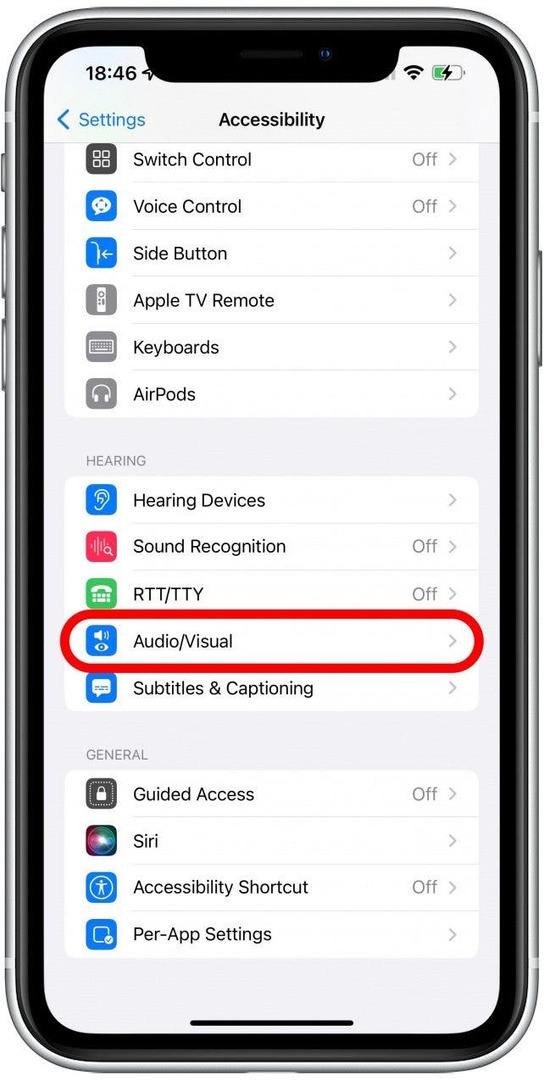
- Under Balance, tjek at skyderen er lige mellem L og R.
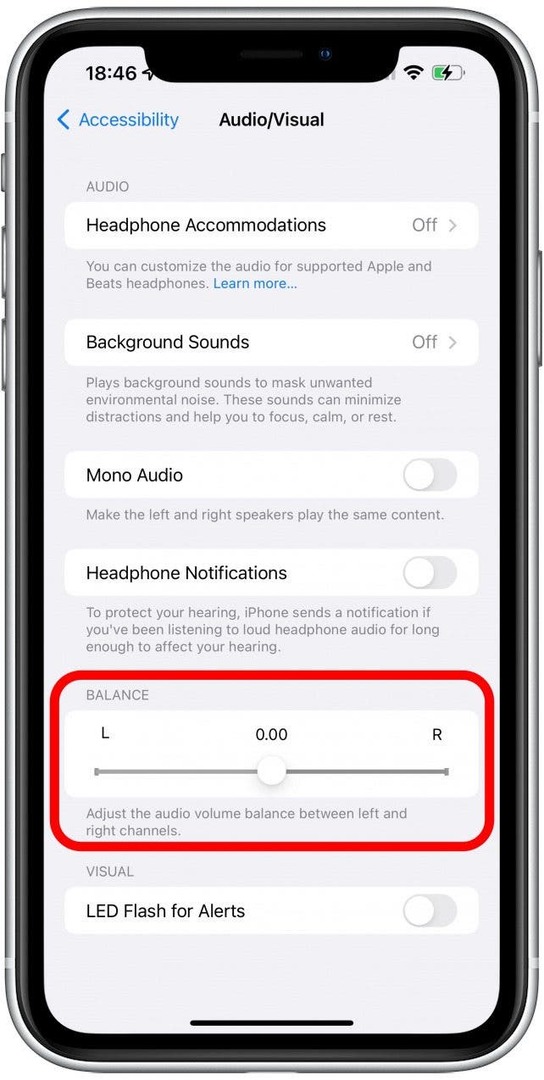
- Skift Mono lyd slukket, hvis den er tændt.
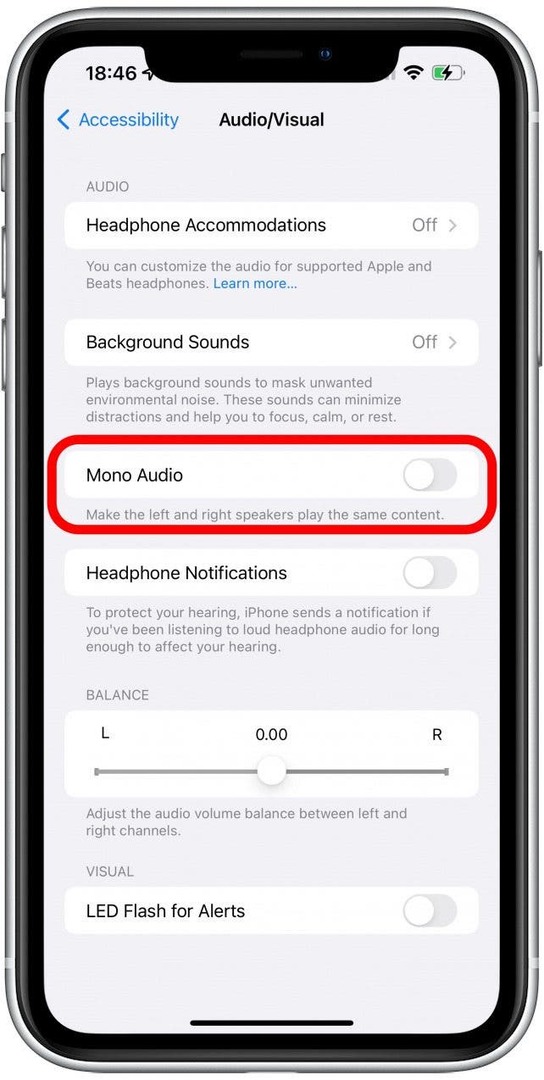
Pro tip: Har du nogensinde spekuleret på, "Hvorfor lyder mine AirPods nogle gange lavt?" Hvis din iPhone eller iPad er i lav strømtilstand, kan den automatisk sænke lydstyrken på dine AirPods. Tilmeld dig vores gratis for at få flere tips som hvordan du bruger lavenergitilstand Dagens tip nyhedsbrev.
Hvorfor dør én AirPod hurtigere
Hvis en af dine AirPod ser ud til altid at løbe tør for batteri hurtigere end den anden, har du muligvis kun konfigureret én AirPod til at bruge mikrofonen. Sådan tjekker du dette:
- Åben Indstillinger.

- Tryk på Bluetooth.
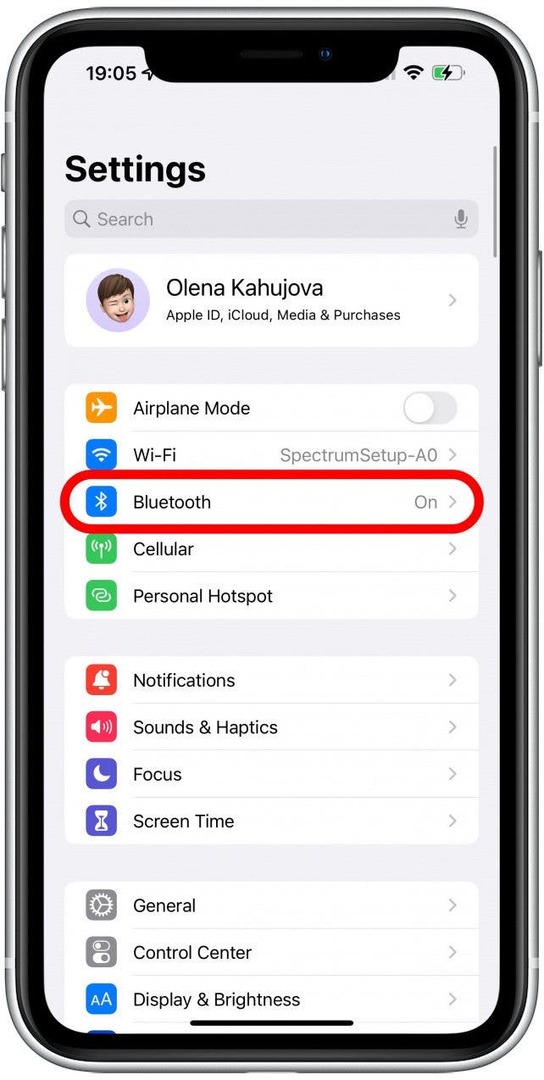
- Tryk på ved siden af dine AirPods "i" ikon.
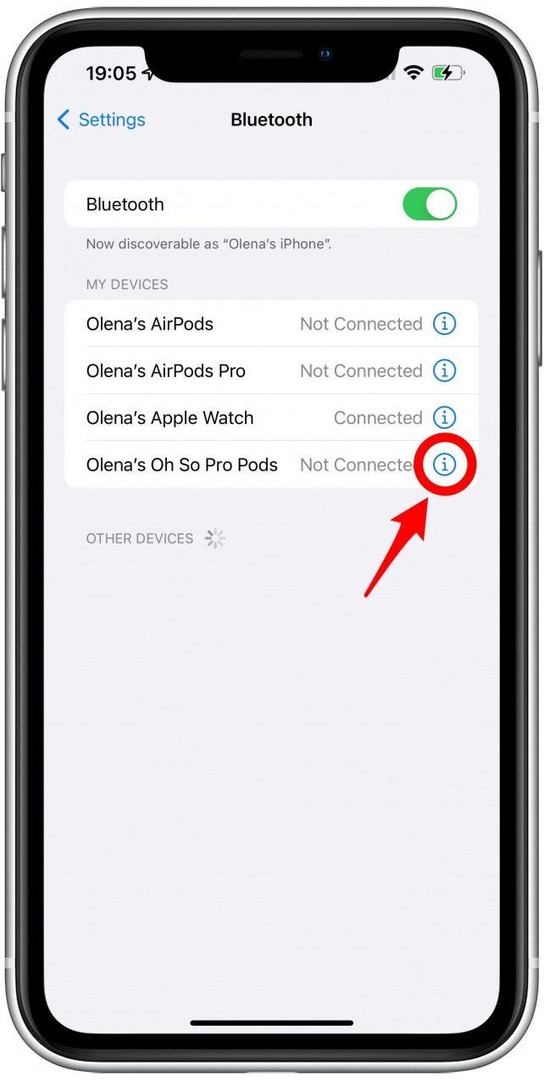
- Under Tryk og hold AirPods nede, sørg for, at både Venstre og Højre siger Støjkontrol.
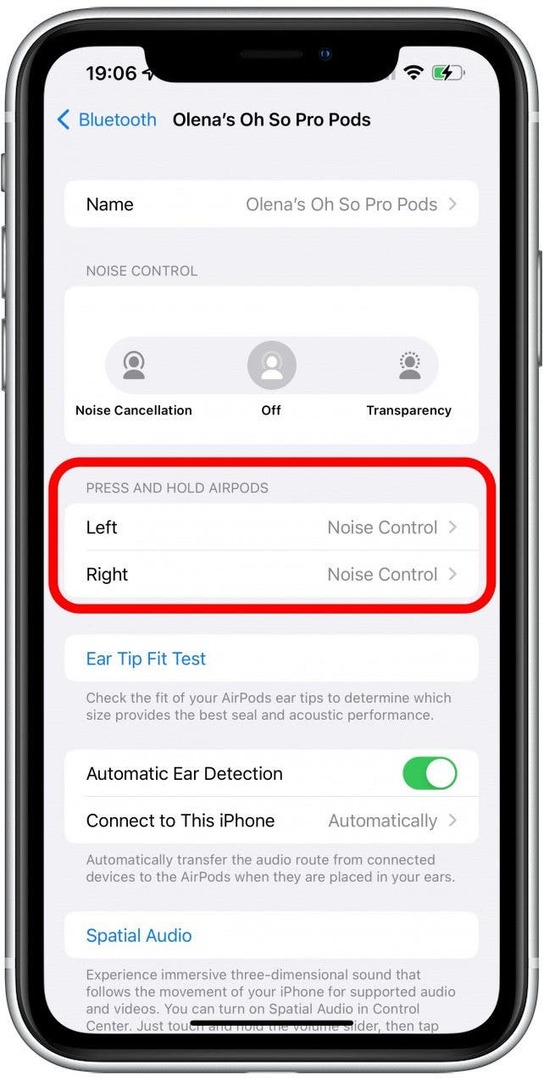
- Hvis bare én siger Siri, vil den dræne hurtigere end den anden.
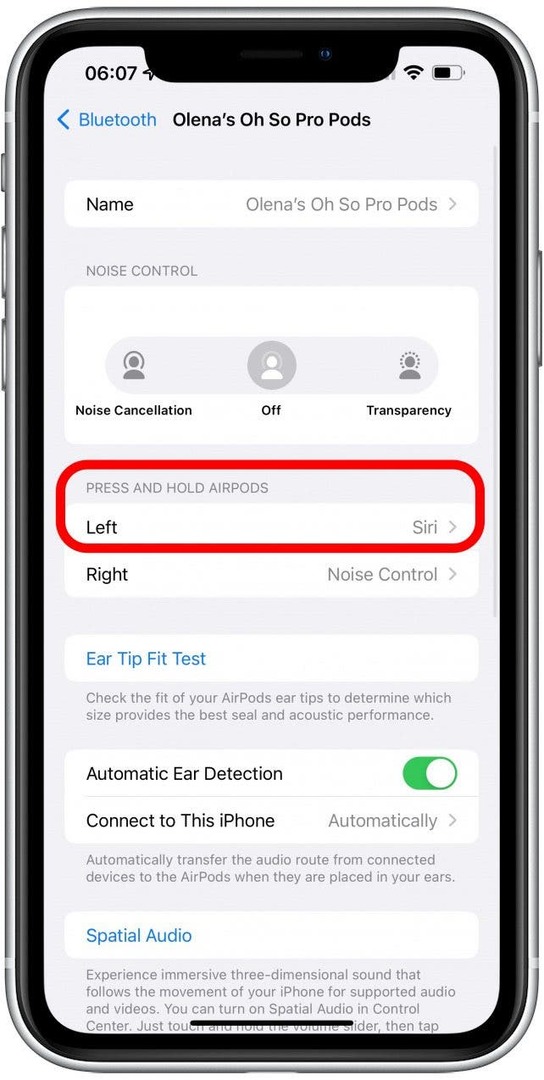
- Tryk på den og vælg Støjkontrol for at bremse batteridræningen på den AirPod.
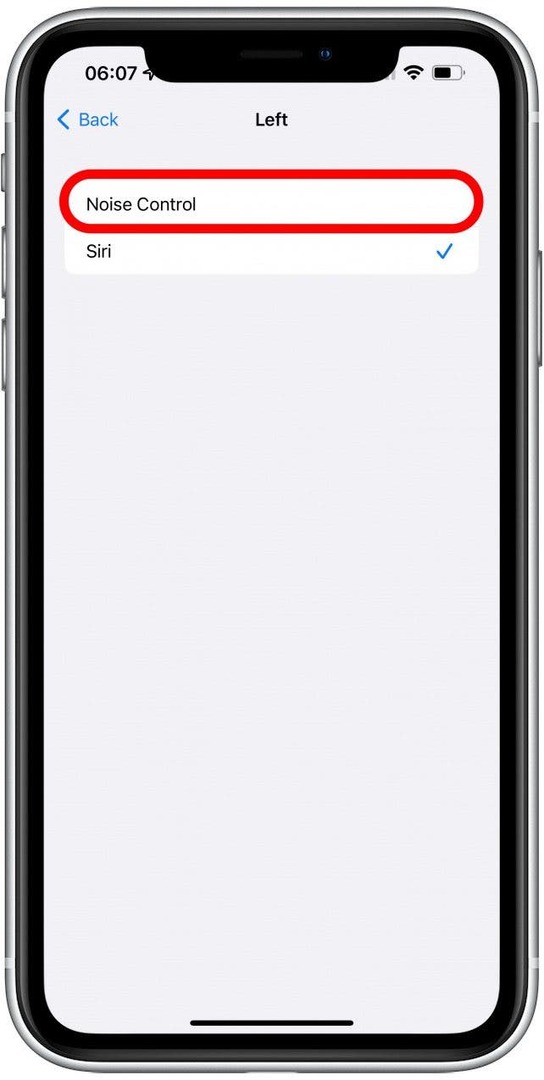
Hvis begge AirPods er indstillet til Siri eller Noise Control, bør de tømmes med samme hastighed. Husk dog på, at mange faktorer kan få den ene til at dræne hurtigere end den anden.
Sælger Apple separate AirPods
Nej, du kan ikke købe en enkelt AirPod fra Apple gennem Apple Store. Du kan dog købe en erstatning gennem Apple Support. Du skal igennem officielle Apple Support-websted. Du kan købe en erstatning for en enkelt mistet eller beskadiget AirPod eller bare etuiet.
At købe en erstatning koster $89 for en AirPod Pro og $69 for en AirPod. At reparere en beskadiget AirPod koster det samme uden for garantien eller kun 29 USD pr. hændelse, hvis du har AppleCare+. Hvis din AirPod eller opladningsetui har under 80 procent af batteriets oprindelige kapacitet, kan du sende dem til batteriservice. Dette er gratis, hvis du har AppleCare+ og koster $49 hver for både AirPod og AirPod Pros uden for garantien.
Det er også muligt at købe og sælge individuelle AirPods via tredjeparts markedspladser. Det er dog sværere at verificere, at du køber et lovligt produkt, så det anbefales at gå direkte gennem Apple.
Vend tilbage til toppen
De fejlfindingstrin, der er skitseret i denne artikel, skal hjælpe dig med at løse problemer, såsom at en AirPod ikke forbinder, højre eller venstre AirPod fungerer ikke, og kun én AirPod fungerer ad gangen. AirPods er fremragende øretelefoner og kan arbejde problemfrit med dine Apple- og endda ikke-Apple-enheder. At tage sig tid til at finde ud af eventuelle fejl er det endelige resultat værd, især hvis du drag fordel af de nye Spatial Audio-funktioner.